iPhone系统升级到iOS8图文教程
时间:2014-09-18 关注公众号 来源:苹果园
北京时间9月17日,苹果已经正式发布了iOS8系统,但是小编推荐大家使用下面的恢复方式升级iOS8,而不是在手机上直接升级。具体升级到iOS8的方法请看下文:
支持设备:iPhone6/6Plus/5s/5c/5/4S、iPad2/3/4/Air/mini/mini2、iPod5
准备工作:
1、下载、安装最新版iTunes
2、下载对应设备的iOS8 正式版固件
3、为了保证数据不丢失,先利用iTunes对设备进行备份(新版iTunes打开侧边栏Shift+S):

4、右键点击列表中的设备名称选择“备份”
升级教程(以iPod为例,iPhone、iPad通用此升级方法):
1、打开iTunes,将设备通过数据线接入到电脑中(新版需按Shift+S打开侧边栏):

2、按住键盘上的Shift键(Mac系统请按住option键),用鼠标左键点击“恢复”按钮(正版系统请直接选择“更新”):
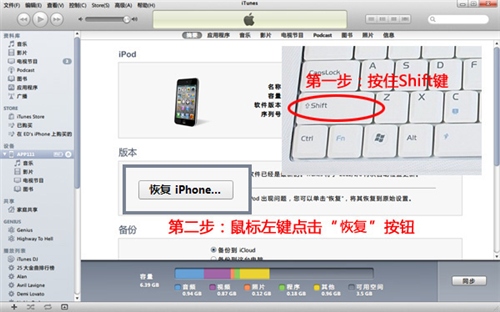
3、在弹出的窗口中,浏览并选择此前下载好的iOS8固件(格式为ipsw):
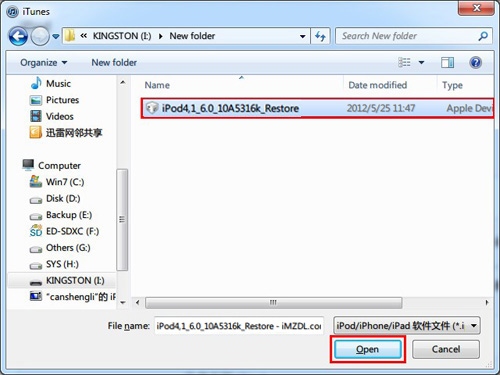
图片仅供参考,具体文件名请根据设备和系统进行选择
4、选择“恢复iTunes开始进行固件的升级更新。
5、大约三分钟左右的时间,我们的设备就已经恢复到了iOS8系统,最后一步是将备份的数据恢复到新系统中,鼠标右键点击设备的名称,选择“从备份中恢复…”(选择“更新”按钮的,不需要再恢复备份,激活之后即可看到):
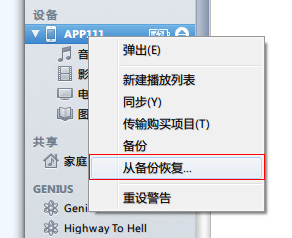
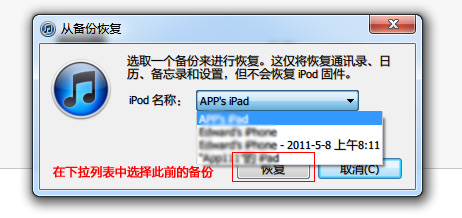
6、等待恢复备份完毕,至此,我们就在保留了所有数据之后升级到iOS8固件。
以上是iPhone系统升级到iOS8图文教程的全部内容,希望对大家有所帮助,感谢您对2345软件大全的支持,更多软件教程请关注2345软件大全。
相关攻略
-
 中秋国庆放假2024年放假时间表 中秋国庆放假调休2024-09-14
中秋国庆放假2024年放假时间表 中秋国庆放假调休2024-09-14 -
 中秋节高速公路为什么收费 中秋高速不免费原因2024-09-14
中秋节高速公路为什么收费 中秋高速不免费原因2024-09-14 -
 中秋节高速免费吗从什么时候开始 2024中秋高速免费吗2024-09-14
中秋节高速免费吗从什么时候开始 2024中秋高速免费吗2024-09-14 -
 高速为什么中秋节不免费 中秋节高速公路不免费吗2024-09-14
高速为什么中秋节不免费 中秋节高速公路不免费吗2024-09-14 -
 中秋节高速公路免费吗 2024中秋节高速免费几天2024-09-14
中秋节高速公路免费吗 2024中秋节高速免费几天2024-09-14 -
 历届中秋晚会主持人名单 央视中秋晚会主持人名单大全2024-09-14
历届中秋晚会主持人名单 央视中秋晚会主持人名单大全2024-09-14 -
 中秋晚会为什么在沈阳举行 2024年沈阳中秋晚会2024-09-14
中秋晚会为什么在沈阳举行 2024年沈阳中秋晚会2024-09-14 -
 2024广东卫视“明月共潮生”非遗中秋晚会节目单 广东卫视中秋晚会2024节目单2024-09-14
2024广东卫视“明月共潮生”非遗中秋晚会节目单 广东卫视中秋晚会2024节目单2024-09-14 -
 中秋晚会2024年几月几号开始播出 中秋晚会什么时候播出2024-09-14
中秋晚会2024年几月几号开始播出 中秋晚会什么时候播出2024-09-14 -
 2024年中央广播电视总台中秋晚会 2024中秋节目单公布2024-09-14
2024年中央广播电视总台中秋晚会 2024中秋节目单公布2024-09-14


